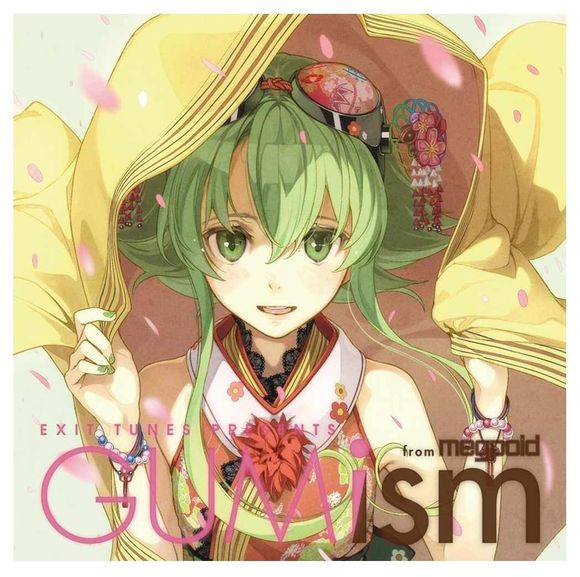U盘安装Ubuntu及必備軟件指令安裝
Ubuntu 每年发布两个版本,目前最新正式版版本也升到了 16.04。Ubuntu 16.04 开发代号为“Xenial Xerus”,为第六个长期支持(LTS)版本,其主要特色是引入了新的 snap 包格式和 LXD 纯容器 hypervisor。
Ubuntu 16.04 LTS正式发布下载,长达5年技术支持 https://www.ubuntu.com/download/desktop
Ubuntu 16.04 的其他特点包括:
- 支持 IBM LinuxONE 及 z Systems 的 s390x 架构
- 引入新的 Ubuntu MATE 社区版本
- Linux 内核更新到 4.4.6,包含 ZFS on Linux
- 桌面版本的 GTK、Qt 均已升级至最新版本,包含 Firefox 45、Chromium 48、LibreOffice 5.1、Python 3.5 等
- 服务器版本包含 OpenStack Mitaka、Juju 2.0、LXD 2.0、NGINX 1.9.15、Docker 1.10、PHP 7.0、MySQL 5.7 等
1. 下载Universal USB Installer
- 在Setp 1选择Ubuntu,我选择的是64位的。
- 在Setp 2选择 ubuntu-16.04-desktop-amd64.iso文件
- 在Setp 3选择 U盘
2. BIOS启动U盘
- 选择第一选项 Try Ubuntu without installing 或 第二选项 Install Ubuntu 直接安装。
- 点击桌面上的 Install Ubuntu 16.04 LTS 图标开始正式安装。
- 选择语言:中文(简体)
- 我选择安装时暂时不更新Ubuntu系统。
- 如果是Windows与Linux双系统安装,请选择其他选项,切记。您可以自己创建、调整分区,或者为 Ubuntu 选择多个分区。
- 这里选择安装在 sda9,使用ext4格式。
- 点击继续 及 现在安装。
3. 分区
- 点击“创建新分区表”
- 继续
- 选择产生的空闲分区
- 点击的“+”创建4个主要的基础分区
- 创建/分区:
- >5G 主分区 空间起始位置 Ext4日志文件系统 /
- 创建swap分区:
- 2048MB 逻辑分区 空间起始位置 交换空间
- 创建boot分区:
- 200MB 逻辑分区 空间起始位置 Ext4日志文件系统 /boot
- 创建home分区:
剩余的空间 逻辑分区 空间起始位置 Ext4日志文件系统 /home
还可创建自己的其他分区如/123分区 只要设置为逻辑分区、空间起始位置、Ext4日志文件系统
修改“安装启动引导器的设备”
- 选择/boot分区(/dev/sda6)
- 点击“现在安装”
4. 重启
- 重启时出现please remove installation media and close the tray(if any)then press Enter.
- 这个意思是说:请拨出U盘,并退出这个安装界面,然后按回车
- 造成不能进系统的原因有二个:第一个原因:就是硬盘的第一启动项改变了,不是硬盘启动,所以无法引导系统
- 一般都是第一个原因
- 第二个原因:造成你这个现象的主要原因是硬盘的主引导记录(MBR)出现错误或者损坏,所以你就要从重建主引导记录(MBR)入手
5. Ubuntu 分区推荐方案
要了解分区方案,先从 Linux 系统的目录结构说起。使用 Windows 系统的用户都知道,Windows 系统先有分区的存在,然后在不同的分区下创建文件目录结构。于是我们看到诸如 C:\Windows D:\Downloads 之类目录,也就是说每一个目录首先是存在于某个分区的。Linux 系统则相反,它首先确定有目录的存在,例如:/, /usr, /media/usb,/media/cdrom, /disk 然后才确定这个目录上挂载的是哪个分区(甚至挂载的可能是CDROM, USB等外设以及ISO光盘镜像文件:类似 Windows 下虚拟光驱的作用)。访问某个目录,实质上就相当于访问挂载在这个目录上的分区,外设或者光盘镜像文件。我们在 上一篇 博客中提到过一个系统存储重要数据的目录: /home 目录, 在通常的最佳实践中,可以把这个 home 目录作为一个单独的挂载点,挂载一个独立分区。这样做有几个好处:
系统分区如果损坏,幷不影响到 /home 分区所在的数据。这些数据通常非常重要,包括有你常用的软件,重要的文档以及各类软件的配置信息,反过来我们也鼓励把重要的数据存放在 /home 目录下,使得他们保存在系统分区以外的分区,避免因为系统的问题受损。
在重装系统,或者升级系统以后,/home 分区的数据可以得到保留,最大程度的避免了软件安装和重新配置的耗时工作。
在日常备份的工作中可以选择只备份 /home 分区所在的数据,避免做全盘的备份。
我自己就曾经因为在两年前安装Ubuntu 10.04的时候只分了一个分区,把 /home 目录下的数据和系统文件存储在了同一个分区下,导致在安装Ubuntu 12.04的时候,在没有第二个分区和第二台电脑用来备份/home目录数据的情况下,忍痛将整个系统连同/home目录里的数据全部格式化,损失惨重, 教训深刻。
所以一般来说一个 Ubuntu 的系统在安装之初应该有三个分区,他们分别是挂载于根目录: /, home目录: /home 的两个分区以及 swap 分区。swap分区是指虚拟内存的交换区,一般设置为实际内存容量的两倍大小即可。
假设你有一台500G硬盘,2G内存的PC,那么比较好的分区分配方案是:根目录所在分区分配50G左右, swap分区分配4G,剩余空间全部留给 /home 所在分区即可。

ubuntu安装指令
ubuntu安装指令
安裝 Google Chrome
下載
1
wget -c https://dl.google.com/linux/direct/google-chrome-stable_current_amd64.deb
安裝
1
sudo dpkg -i google-chrome-stable_current_amd64.deb
设置用户信息
1
sudo apt-get install -f
若上面還不能解決,就執行下面的指令,讓安裝系統恢復可運作的狀態
1
sudo apt-get remove chrome-chrome-stable
安装 PyCharm
通过第三方源安装PyCharm,好处是升级方便。1
sudo add-apt-repository ppa:mystic-mirage/pycharm
安装收费的专业版:
1
2$ sudo apt update
$ sudo apt install pycharm安装免费的社区版:
1
2$ sudo apt update
$ sudo apt install pycharm-community卸载:
1
$ sudo apt remove pycharm pycharm-community && sudo apt autoremove
- 安装 GPU
http://www.52nlp.cn/%E4%BB%8E%E9%9B%B6%E5%BC%80%E5%A7%8B%E6%90%AD%E5%BB%BA%E6%B7%B1%E5%BA%A6%E5%AD%A6%E4%B9%A0%E6%9C%8D%E5%8A%A1%E5%99%A8%E7%8E%AF%E5%A2%83%E9%85%8D%E7%BD%AEubuntu-1080ti-cuda-cudnn